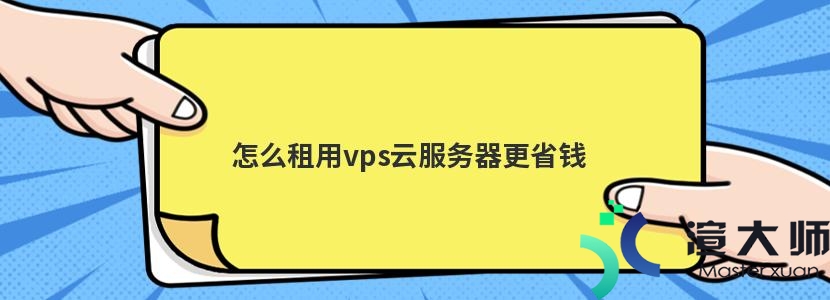大家都知道Plesk主机面板是SWsoft开发的专业主机管理软件。它具有丰富的工具套件从而能够帮助用户快速进行数据迁移。而且操作起来也比较方便。Plesk面板的简单易用。稳定的性能和强大的功能已经得到全世界各地用户的认可。现在像美国知名主机商HostEase。LunarPages等推出的Windows主机方案都采用Plesk面板。从而深受国内外站长的喜爱!当然这里主要和大家说说Plesk面板在线上传文件的功能。让大家认识下Plesk面板的强大的功能。这里我以LuanrPages Windows系统的Plesk面板为例。
1。首先登陆的LunarPages账户。进入Plesk控制面板后选择“Home”选项 。在域名列表中选择上传文件所在的域名。
2。选择域名进入管理页面后。在Hosting菜单栏下选择“File Manager”选项。具体如下图所示:
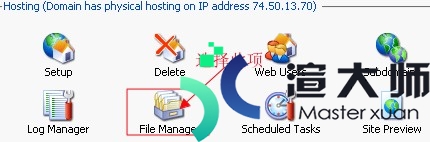
3。接下来在Tools菜单栏下选择“Add New File”选项进行上传文件设置。如下图所示:
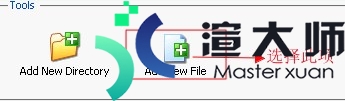
4。在设置页面中勾选Upload file选项。选择所需要上传的文件(如果是压缩文件。可以购选后面的方框。这样就可以在上传的同时进行解压了)。如果需要上传多个可以选中下面的选项进行添加(一般可以同时上传3个)。具体设置如下图所示:
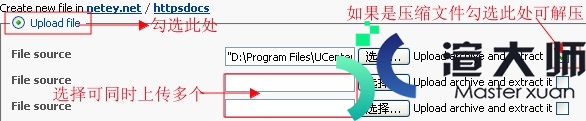
5。上述信息设置好后单击OK按钮上传文件。上传完以后我们就可以在文件管理器中查看刚刚上传的文件了。在上传设置过程中我们也可以自行创建新文件。具体如下图设置:

6。这样就可以通过Plesk面板在线上传文件了。另外上传文件的大小一般都限制在2M以内(当然可以通过php.ini文件进行修改)。因此建议在线上传文件的大小最好不要过大。
备注:Plesk是一款主机自动化解决方案。其专业化的设计和综合的管理性能为广大用户提供了最全面和强大的功能。并简化了用户帐户。网站和电子邮件帐户的设置和管理。以上就是设置Plesk面板在线上传功能的教程。这里需要注意的是。上述设置过程是在Windows主机Plesk面板中设置的。如果大家想了解更多Plesk面板相关使用教程可以去美国渲大师论坛了解Plesk面板其它功能。
本文地址:https://gpu.xuandashi.com/18587.html,转载请说明来源于:渲大师
声明:本站部分内容来自网络,如无特殊说明或标注,均为本站原创发布。如若本站内容侵犯了原著者的合法权益,可联系我们进行处理。分享目的仅供大家学习与参考,不代表本站立场!